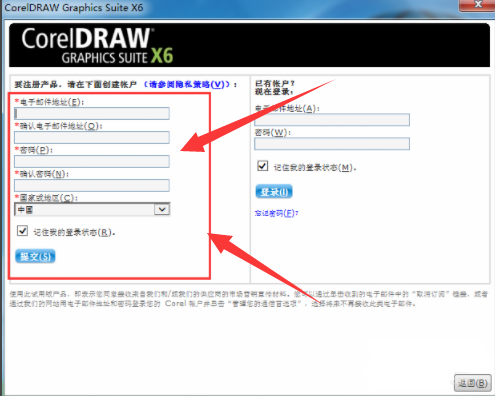系统之家装机大师 V1.5.5.1336 官方版
系统之家装机大师是专为小白用户打造的装机工具,操作简单,适合32位和64位的电脑安装使用,支持备份或还原文件,也能通过系统之家装机大师,制作U盘启动盘,智能检测当前配置信息,选择最佳的安装方式,无广告,请大家放心使用。


时间:2022-08-08 14:12:51
发布者:bajie
来源:当客下载站
CorelDRAW是一款超级专业的矢量绘图软件,此版本是中文版能够给你进行超多的翻译让你的使用能够更加的透彻,还加入了很多新的使用功能,下面小编就以CorelDRAW X6为例和大家分享软件的安装方法,需要的快来看看吧。
CorelDraw x6 (Cdr x6) 官方简体中文版安装图文教程
1、运行安装向导文件,点击左下角的“我接受”
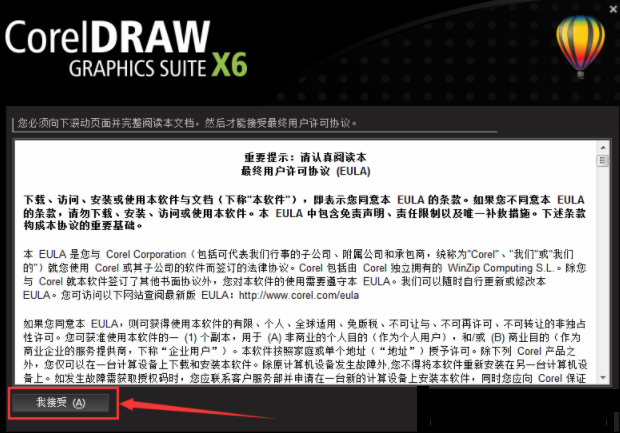
2、点击“允许阻止的内容

3、选择“我没有序列号,我想试用产品”选项后点击“下一步”

4、选择“典型安装”

5、等待安装完成后点击“继续”
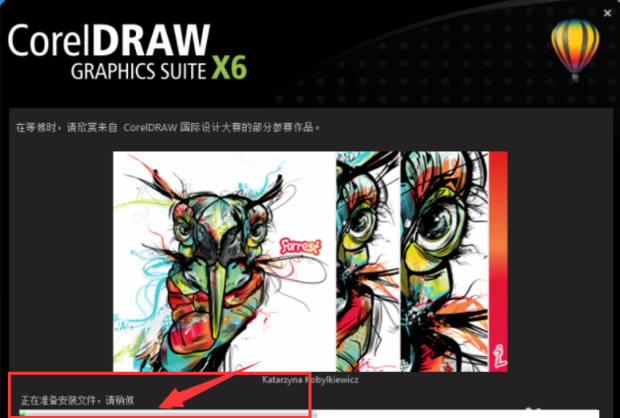
6、点击“在线连接并立即注册”选项后点击“继续”

7、注册页面中按照提示输入信息,填写完成后点击“提交”然后就能使用软件了~